eM Client vs. Thunderbird: Welchen sollten Sie verwenden?
Wenn Sie ein typischer Computerbenutzer sind, überprüfen Sie jeden Tag Ihre E-Mails. Das ist viel Zeit, die Sie in Ihrer E-Mail-App verbringen können, also wählen Sie eine gute aus. Sie brauchen einen E-Mail-Client, der Ihnen hilft, den Überblick über Ihren wachsenden Posteingang zu behalten und gleichzeitig vor gefährlichen oder unerwünschten Nachrichten geschützt ist.
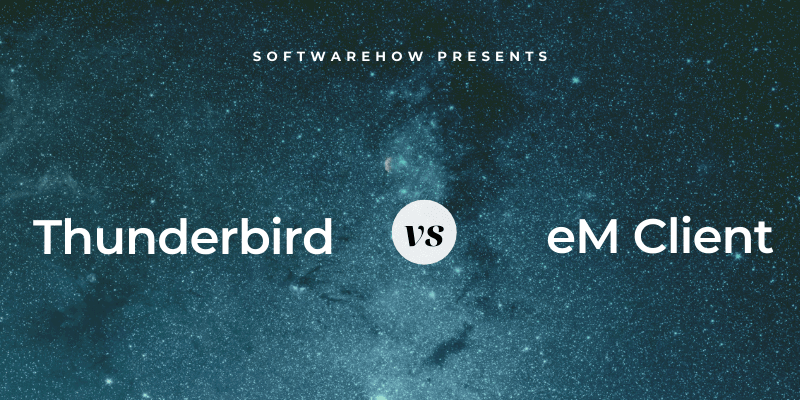
eM Client ist ein modernes, ansprechendes Programm für Mac und Windows mit einfallslosem Namen. Es bietet unzählige Funktionen, die Ihren Arbeitsablauf beschleunigen und Ihnen helfen, Ihre E-Mails zu organisieren. Die App enthält Produktivitätstools wie einen Kalender, einen Task-Manager und mehr. eM Client war der Zweitplatzierte in unserem Bester E-Mail-Client für Windows führen. Mein Kollege hat es gründlich überprüft, was Sie lesen können .

Thunderbird wurde bereits 2022 von Mozilla, dem Entwickler des Firefox-Webbrowsers, veröffentlicht. Infolgedessen sieht es ziemlich veraltet aus. Es bietet Chat-, Kontakt- und Kalendermodule in einer Registerkarten-Oberfläche. Eine Vielzahl von Add-Ons sind verfügbar, die die Funktionalität der App noch weiter erweitern. Es ist kostenlos, Open Source und funktioniert auf den meisten Desktop-Plattformen.

Diese beiden Apps sind großartig – aber wie können sie sich gegeneinander behaupten?
Inhaltsverzeichnis
1. Unterstützte Plattformen
eM Client bietet Versionen für Windows und Mac an. Thunderbird ist auch für Linux verfügbar. Keine App hat eine mobile Version.
Erster Platz: Binden. Beide Apps funktionieren unter Windows und Mac. Linux-Benutzer müssen sich für Thunderbird entscheiden.
2. Einfache Einrichtung
Das Einrichten von E-Mail-Software kann schwierig werden. Diese Apps verlassen sich auf mehrere technische Mailserver-Einstellungen. Glücklicherweise werden E-Mail-Clients immer intelligenter und nehmen Ihnen einen Großteil der Arbeit ab, einschließlich der automatischen Erkennung und Konfiguration von Servereinstellungen.
Der Einrichtungsprozess von eM Client besteht aus einfachen Schritten, beginnend mit einigen einfachen Fragen. Zunächst werden Sie aufgefordert, ein Thema auszuwählen.

Als nächstes gibst du deine E-Mail-Adresse ein. Die App kümmert sich dann automatisch um Ihre Servereinstellungen. Ihre Kontodaten werden automatisch ausgefüllt. Sie können sie ändern, wenn Sie möchten.
Als Nächstes werden Sie aufgefordert, die Verschlüsselung einzurichten, eine Sicherheitsfunktion, auf die wir später zurückkommen werden. Sie haben zwei endgültige Entscheidungen: ob Sie Ihren Avatar ändern und die Dienste hinzufügen möchten, die Sie verwenden möchten.

Um den Einrichtungsvorgang abzuschließen, müssen Sie ein Kennwort angeben. Das ist im Vergleich zu anderen E-Mail-Clients etwas langwierig, aber keine dieser Entscheidungen ist schwierig. Sobald dies erledigt ist, wird eM Client nach Ihrem Geschmack eingerichtet, wodurch Sie später Zeit sparen.
Thunderbird ist auch einfach einzurichten, wodurch die Fragen auf ein Minimum reduziert werden. Ich wurde aufgefordert, meinen Namen, meine E-Mail-Adresse und mein Passwort einzugeben. Alle anderen Einstellungen wurden bei mir automatisch erkannt.
Einrichtung abgeschlossen! Mir blieb die Mühe erspart, mich sofort für ein Layout entscheiden zu müssen, das ich später über das Menü Ansicht anpassen konnte.

Erster Platz: Binden. Beide Programme haben meine E-Mail-Einstellungen anhand meiner E-Mail-Adresse automatisch erkannt und konfiguriert.
3. Benutzeroberfläche
Beide Apps sind anpassbar, bieten Themen und einen dunklen Modus und enthalten erweiterte Funktionen. eM Client fühlt sich elegant und modern an, während sich Thunderbird veraltet anfühlt. Die Benutzeroberfläche hat sich seit meinem ersten Versuch im Jahr 2022 kaum verändert.
eM Client hilft Ihnen, Ihren Posteingang schnell zu bearbeiten. Eine praktische Funktion ist Schläfchen, wodurch eine E-Mail vorübergehend aus Ihrem Posteingang entfernt wird, bis Sie Zeit haben, sich darum zu kümmern. Standardmäßig ist das 8:00 Uhr am nächsten Tag, aber Sie können die Uhrzeit oder das Datum anpassen.

Sie können auswählen, wann Antworten und neue E-Mails gesendet werden Sende später. Wählen Sie einfach das gewünschte Datum und die Uhrzeit aus einem Popup-Fenster aus.
Es bietet Platz zu sparen, indem Duplikate von E-Mails, Ereignissen, Aufgaben und Kontakten entfernt werden. Es kann auch automatisch auf eingehende E-Mails antworten, was besonders praktisch ist, wenn Sie im Urlaub sind.

Thunderbird ist ähnlich leistungsfähig. Sie können noch mehr Funktionen über die Verwendung von Add-Ons hinzufügen. Hier sind ein paar Beispiele:
- Nostalgie und GmailUI Fügen Sie einige der einzigartigen Funktionen von Google Mail hinzu, einschließlich der Tastenkombinationen.
- Das Sende später Mit der Erweiterung können Sie eine E-Mail zu einem bestimmten Datum und zu einer bestimmten Uhrzeit senden.

Erster Platz: Binden. eM Client hat ein modernes Gefühl und reichhaltige Funktionen. Obwohl Thunderbird nicht so sauber aussieht, verfügt es über ein reichhaltiges Ökosystem von Add-Ons, mit denen Sie seine Fähigkeiten stark anpassen können.
4. Organisation & Management
Wie die meisten von Ihnen habe ich Zehntausende von E-Mails archiviert. Wir brauchen einen E-Mail-Client, der uns hilft, sie zu finden und zu organisieren.
eM Client verwendet Ordner, Tags und Flags. Sie können Nachrichten kennzeichnen, die dringend bearbeitet werden müssen, ihnen Tags hinzufügen (z. B. „Dringend“, „Fred“ oder „Projekt XYZ“) und mit Ordnern eine Struktur hinzufügen.
Das klingt nach viel Arbeit. Glücklicherweise können Sie vieles davon automatisieren, indem Sie Regeln verwenden, eine der leistungsstärksten Funktionen von eM Client. Mit Regeln können Sie steuern, wann eine Aktion für eine Nachricht ausgeführt wird, beginnend mit einer Vorlage.

Ich musste zu einem hellen Theme wechseln, da die Regelvorschau mit einem dunklen nicht lesbar war. Hier sind die Kriterien, die Sie angeben können, wenn Sie festlegen, auf welche Nachrichten reagiert wird:
- Ob die Regel auf eingehende oder ausgehende E-Mails angewendet wird
- Die Absender und Empfänger
- In der Betreffzeile enthaltene Wörter
- Wörter, die im Text der E-Mail enthalten sind
- Wörter in der Überschrift gefunden
Und hier sind die Aktionen, die automatisch für diese Nachrichten ausgeführt werden:
- Verschieben Sie es in einen Ordner
- Verschieben Sie es in Junk-E-Mail
- Legen Sie eine Markierung fest
Die Verwendung von Regeln wie diesen kann viel Zeit sparen – Ihr Posteingang organisiert sich praktisch von selbst. Ich finde die Regeln von eM Client jedoch eingeschränkter und schwieriger einzurichten als andere Apps wie Thunderbird.
Die Suche von eM Client ist sehr gut zusammengestellt. In der Suchleiste oben rechts auf dem Bildschirm können Sie einfach ein Wort oder einen Satz eingeben. Unabhängig davon, ob sich der Suchbegriff im Betreff oder im Text der E-Mail befindet, findet eM Client ihn. Alternativ können Sie mit komplexeren Suchanfragen besser definieren, wonach Sie suchen. Beispielsweise findet „subject:security“ nur Nachrichten, bei denen das Wort „security“ in der Betreffzeile steht und nicht die E-Mail selbst.
Erweiterte Suche bietet eine visuelle Oberfläche zum Erstellen komplexer Suchanfragen.

Wenn Sie schließlich regelmäßig eine Suche durchführen müssen, erstellen Sie eine Ordner suchen. Diese Ordner erscheinen in der Navigationsleiste. Obwohl sie wie Ordner aussehen, führen sie tatsächlich bei jedem Zugriff eine Suche durch.
Thunderbird bietet auch Ordner, Tags, Flags und Regeln. Ich finde die Regeln von Thunderbird umfassender und einfacher zu erstellen als die von eM Client. Zu den Aktionen gehören Markieren, Weiterleiten, Prioritäten setzen, Kopieren oder Verschieben in einen Ordner und vieles mehr.
Die Suche ist ähnlich leistungsfähig. Am oberen Bildschirmrand ist eine einfache Suchleiste verfügbar, während über das Menü auf eine erweiterte Suche zugegriffen werden kann: Bearbeiten > Suchen > Nachrichten suchen… Regeln können automatisch oder manuell auf eingehende oder ausgehende Nachrichten und sogar auf ganze Ordner mit vorhandenen Nachrichten angewendet werden.

Im obigen Screenshot sehen Sie eine Suche mit drei Kriterien:
- Das Wort „Haro“ im Titel
- Das Wort „Kopfhörer“ im Nachrichtentext
- Die Nachricht wurde nach dem Datum gesendet
Das Als Suchordner speichern Schaltfläche am unteren Rand des Bildschirms erzielt das gleiche Ergebnis wie die gleichnamige Funktion von eM Client, die oben behandelt wurde.

Erster Platz: Binden. Mit beiden Programmen können Sie Ihre Nachrichten auf verschiedene Weise organisieren, einschließlich Ordner, Tags und Markierungen. Rules wird Ihr E-Mail-Management in beiden Programmen bis zu einem gewissen Grad automatisieren. Beide bieten erweiterte Suche und Suchordner.
5. Sicherheitsmerkmale
Gehen Sie nicht davon aus, dass E-Mail eine sichere Form der Kommunikation ist. Ihre Nachrichten werden im Klartext zwischen verschiedenen Mailservern geroutet. Sensible Inhalte können von anderen gesehen werden.
Es gibt auch Sicherheitsbedenken bezüglich der Nachrichten, die Sie erhalten. Etwa die Hälfte dieser Nachrichten wird Spam sein. Ein beträchtlicher Teil davon könnten Phishing-Schemata sein, bei denen Hacker versuchen, Sie dazu zu bringen, persönliche Informationen preiszugeben. Schließlich können E-Mail-Anhänge mit Malware infiziert sein.
Sowohl eM Client als auch Thunderbird scannen nach Junk-Mail-Nachrichten. Wenn etwas übersehen wird, können Sie es manuell in den Junk-Ordner verschieben, und die App lernt aus Ihrer Eingabe.

Keine App zeigt Bilder an, die im Internet statt in der E-Mail gespeichert sind. Diese Funktion schützt Sie davor, noch mehr Junk-Mail zu erhalten. Spammer können diese Bilder verwenden, um zu bestätigen, dass Sie sich ihre E-Mails angesehen haben. Wenn Sie das tun, bestätigen sie, dass Ihre E-Mail echt ist – was zu mehr Spam führt. Bei echten Nachrichten können Sie die Bilder mit einem Klick auf eine Schaltfläche anzeigen.
Ein letztes Sicherheitsmerkmal ist die Verschlüsselung. Wie ich bereits erwähnt habe, sind E-Mails normalerweise nicht verschlüsselt. Aber für vertrauliche E-Mails können Verschlüsselungsprotokolle wie PGP (Pretty Good Privacy) verwendet werden, um Ihre Nachrichten digital zu signieren, zu verschlüsseln und zu entschlüsseln. Dies erfordert eine vorherige Abstimmung zwischen Absender und Empfänger, sonst können diese Ihre E-Mails nicht lesen.
eM Client unterstützt PGP standardmäßig. Sie werden aufgefordert, es einzurichten, wenn Sie das Programm installieren.

Thunderbird benötigt etwas zusätzliche Einrichtung:
- installieren GnuPG (GNU Privacy Guard), eine separate Anwendung, die kostenlos ist und PGP auf Ihrem Computer verfügbar macht
- installieren Enigmail, ein Add-On, mit dem Sie PGP in Thunderbird verwenden können
Erster Platz: Binden. Beide Apps bieten ähnliche Sicherheitsfunktionen, darunter einen Spamfilter, das Blockieren von Remote-Bildern und eine PGP-Verschlüsselung.
6. Integrationen
eM Client integriert Kalender, Kontakte, Aufgaben und Notizmodule, die im Vollbildmodus mit Symbolen am unteren Rand der Navigationsleiste angezeigt werden können. Sie können auch in einer Seitenleiste angezeigt werden, während Sie an Ihrer E-Mail arbeiten.

Sie funktionieren gut, können aber nicht mit führender Produktivitätssoftware konkurrieren. Sie können beispielsweise wiederkehrende Termine erstellen, alle E-Mails eines Kontakts anzeigen und Erinnerungen festlegen. Sie verbinden sich mit einer Reihe externer Dienste, darunter iCloud, Google Kalender und andere Internetkalender, die CalDAV unterstützen. Besprechungen und Aufgaben können schnell erstellt werden, indem Sie mit der rechten Maustaste auf eine Nachricht klicken.

Thunderbird bietet ähnliche Module, darunter Kalender, Aufgabenverwaltung, Kontakte und Chat. Externe Kalender können über CalDAV angebunden werden. E-Mails können in Ereignisse oder Aufgaben umgewandelt werden.

Zusätzliche Integration kann mit Add-Ons hinzugefügt werden. Zum Beispiel können Sie E-Mails an Evernote weiterleiten or Anhänge hochladen zu Dropbox.
Erster Platz: Donnervogel. Beide Apps bieten einen integrierten Kalender, einen Aufgabenmanager und ein Kontaktmodul. Thunderbird fügt durch Add-Ons eine flexible Integration mit anderen Apps und Diensten hinzu.
7. Preise & Wert
eM Client bietet eine kostenlose Version für Einzelpersonen an. Es ist jedoch auf zwei E-Mail-Konten auf einem einzigen Gerät beschränkt. Es fehlen auch Funktionen wie Notizen, Snooze, Später senden und Support.
Um die App voll nutzen zu können, benötigen Sie die Pro-Version, die einmalig 49.95 $ oder mit lebenslangen Upgrades 119.95 $ kostet. Dieses Upgrade bietet Ihnen alle Funktionen und unbegrenzte E-Mail-Konten – aber Sie können es nur auf einem einzigen Gerät verwenden. Mengenrabattpreise sind verfügbar.
Thunderbird ist ein Open-Source-Projekt, was bedeutet, dass es absolut kostenlos verwendet und verteilt werden kann.
Erster Platz: Thunderbird ist kostenlos.
Final Verdict
Jeder E-Mail-Client erleichtert das Lesen und Beantworten Ihrer E-Mails – aber Sie brauchen mehr. Sie benötigen Hilfe bei der Organisation und Suche Ihrer E-Mails, Sicherheitsfunktionen, die gefährliche Nachrichten aussortieren, und die Integration mit anderen Apps und Diensten.
eM Client und Thunderbird sind zwei sehr ähnliche Anwendungen – eine neue und eine alte. eM Client sieht minimal und modern aus, während Thunderbird ein wenig altmodisch ist. Aber sie bieten einen ähnlichen Funktionsumfang:
- Beide laufen auf Windows und Mac (Thunderbird läuft auch auf Linux).
- Beide bieten Anpassungsoptionen wie Themen und Dunkelmodus.
- Mit beiden können Sie Ihre Nachrichten mithilfe von Ordnern, Tags und Markierungen organisieren und bieten leistungsstarke Regeln, die dies automatisch tun.
- Beide bieten leistungsstarke Suchfunktionen, einschließlich Suchordner.
- Beide filtern Junk-Mail heraus und lernen aus Ihrer Eingabe.
- Beide blockieren entfernte Bilder, damit Spammer nicht wissen, dass Ihre E-Mail-Adresse echt ist.
- Beide ermöglichen es Ihnen, verschlüsselte Nachrichten mit PGP zu senden.
- Beide integrieren sich in Kalender und Aufgabenmanager.
Wie können Sie sich zwischen zwei ähnlichen Anwendungen entscheiden? Zunächst gibt es einige wesentliche Unterschiede:
- eM Client sieht modern und ansprechend aus. Bei Thunderbird geht es mehr um Funktion als um Form.
- eM Client verfügt über starke Funktionen, mit denen Sie Ihren Posteingang effizienter durchsuchen können, während Thunderbird über ein reichhaltiges Ökosystem von Add-Ons verfügt, mit denen Sie die Möglichkeiten der App erweitern können.
- eM Client kostet Sie 50 $, während Thunderbird Sie keinen Cent kostet.
Während Sie diese Unterschiede berücksichtigen, bewerten Sie beide Anwendungen fair. eM Client bietet eine kostenlose 30-Tage-Testversion und Thunderbird kann kostenlos verwendet werden.
Neuster Artikel